w7本地连接ip设置方法_win7电脑本地连接ip地址怎么设置
更新日期:2024-03-20 12:03:35
来源:投稿
手机扫码继续观看

尽管win7出了有很长一段时间了,还是有不少用户不太了解win7系统。有时候我们在管理当前网络连接设备就会使用到本地连接ip地址,应该有很多用户不知道怎么设置,那么要如何设置win7电脑本地连接ip地址呢?下面我们就一起来看看吧。
win7本地连接ip地址设置步骤:
1、桌面打开网络。这里你能看到连接的设备目录;选择最上面的网络共享中心。
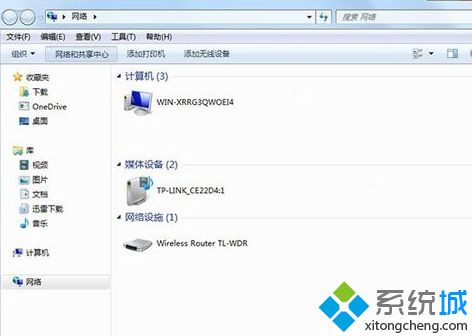
2、如果你电脑桌面,没有网络快捷方式,也可以进入控制面板进入。
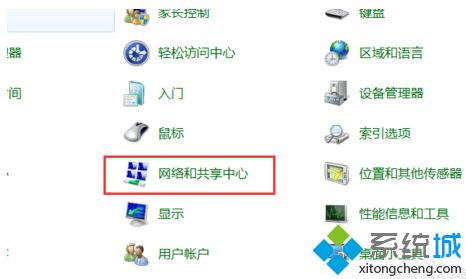
3、选择左边的更改适配器进入。
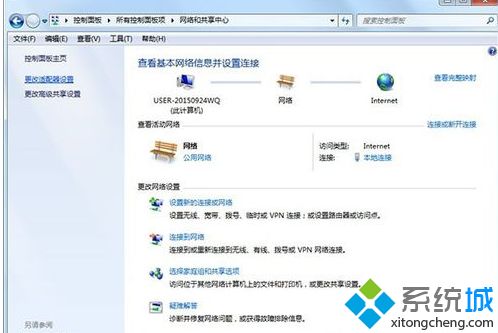
4、鼠标右键本地连接,选择属性。

5、选择 Internet 协议版本4 ;选择属性设置。

6、接着就可以输入要更改的IP,完成即可。
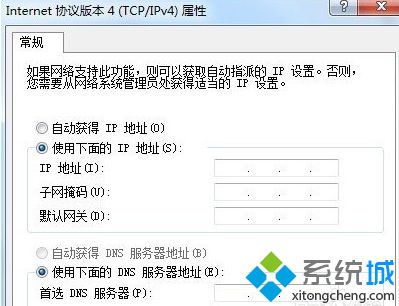
以上就是win7本地连接ip设置方法,有需要设置的用户可以根据以上步骤来设置,希望可以帮到大家。
该文章是否有帮助到您?
常见问题
- monterey12.1正式版无法检测更新详情0次
- zui13更新计划详细介绍0次
- 优麒麟u盘安装详细教程0次
- 优麒麟和银河麒麟区别详细介绍0次
- monterey屏幕镜像使用教程0次
- monterey关闭sip教程0次
- 优麒麟操作系统详细评测0次
- monterey支持多设备互动吗详情0次
- 优麒麟中文设置教程0次
- monterey和bigsur区别详细介绍0次
系统下载排行
周
月
其他人正在下载
更多
安卓下载
更多
手机上观看
![]() 扫码手机上观看
扫码手机上观看
下一个:
U盘重装视频










